Tabela krzyżowa to często spotykany typ tabeli. Stanowi ona macierz wartości między dwiema ortogonalnymi listami danych nagłówka.
Jeśli chcesz utworzyć asocjację między tymi danymi a innymi tabelami danych, zwykle nie jest to optymalny format danych. W tym temacie opisano sposób cofania przestawienia danych załadowanych w formacie tabeli krzyżowej, czyli transponowania jej części na wiersze za pomocą Menedżera danych.
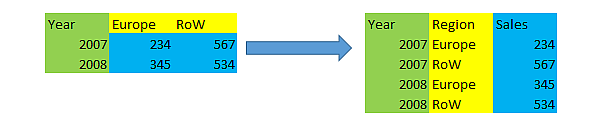
Co to jest tabela krzyżowa?
Tabela krzyżowa zawiera określoną liczbę kolumn kwalifikujących, które należy odczytywać bezpośrednio, oraz macierz wartości. W tym przypadku mamy jedną kolumnę kwalifikującą Year oraz macierz danych sprzedaży dla poszczególnych miesięcy.
| Year | Jan | Feb | Mar | Apr | May | Jun |
|---|---|---|---|---|---|---|
| 2008 | 45 | 65 | 78 | 12 | 78 | 22 |
| 2009 | 11 | 23 | 22 | 22 | 45 | 85 |
| 2010 | 65 | 56 | 22 | 79 | 12 | 56 |
| 2011 | 45 | 24 | 32 | 78 | 55 | 15 |
| 2012 | 45 | 56 | 35 | 78 | 68 | 82 |
Zwykłe załadowanie takiej tabeli do programu Qlik Sense spowoduje utworzenie jednego pola dla kolumny Year i jednego pola dla każdego z miesięcy. Zazwyczaj nie takie działanie jest oczekiwane. Wygodniej byłoby wygenerować trzy pola:
- Kolumnę kwalifikującą, w tym przypadku Year, zaznaczoną w powyższej tabeli na zielono.
- Pole atrybutu, w tym przypadku reprezentowane przez nazwy miesięcy Jan - Jun zaznaczone na żółto. Polu można nadać nazwę Month.
- Pole danych, zaznaczone na niebiesko. W tym przypadku reprezentują one dane sprzedaży, można im nadać nazwę Sales.
W tym celu można użyć opcji Cofnij przestawienie w edytorze tabeli w Menedżerze danych, a następnie wybrać pola Jan - Jun. Spowoduje to utworzenie następującej tabeli:
| Year | Month | Sales |
|---|---|---|
| 2008 | Jan | 45 |
| 2008 | Feb | 65 |
| 2008 | Mar | 78 |
| 2008 | Apr | 12 |
| 2008 | May | 78 |
| 2008 | Jun | 22 |
| 2009 | Jan | 11 |
| 2009 | Feb | 23 |
| ... | ... | ... |
Cofanie przestawiania danych w tabeli krzyżowej w celu utworzenia zwykłej tabeli
Wykonaj następujące czynności:
- Dodaj do aplikacji plik danych w formacie tabeli krzyżowej.
- W Menedżerze danych Kliknij przycisk
na tabeli, aby otworzyć edytor tabel.
- Kliknij polecenie Cofnij przestawianie.
-
Wybierz pola, które chcesz transponować na wiersze. Musisz wybrać co najmniej jedno nieprzestawione pole kwalifikujące. Wybór można zdefiniować na dwa sposoby.
- Kliknij nagłówki pól, które chcesz transponować. Nie wybieraj pól, które chcesz zachować jako pola kwalifikujące.
- Kliknij nagłówki pól, które chcesz zachować jako pola kwalifikujące, a następnie wybierz polecenie Odwróć selekcje w menu pola. To najprostszy sposób, jeśli liczba transponowanych pól jest duża.
-
Kliknij polecenie Zastosuj cofnięcie przestawiania
Wybrane dane zostaną transponowane na wiersze zawierające dwa pola:pole Tablename.Attribute i pole Tablename.Data.
- Zmień wartość Pole Atrybutu tak, aby informowała o zawartości pola. W powyższym przykładzie jest to Month.
- Zmień wartość Pole danych tak, aby informowała o zawartości pola. W powyższym przykładzie jest to Sales.
Po cofnięciu przestawiania tabela krzyżowa została przekształcona w zwykłą tabelę, dzięki czemu można łatwiej utworzyć asocjację między danymi z tej tabeli a innymi danymi w aplikacji.
Powrót do oryginalnego formatu tabeli krzyżowej
Aby wrócić do oryginalnego formatu źródła danych, czyli tabeli krzyżowej, kliknij polecenie Cofnij cofnięcie przestawiania w edytorze tabel. Utworzone przez użytkownika asocjacje z innymi danymi w aplikacji zostaną wówczas usunięte.
